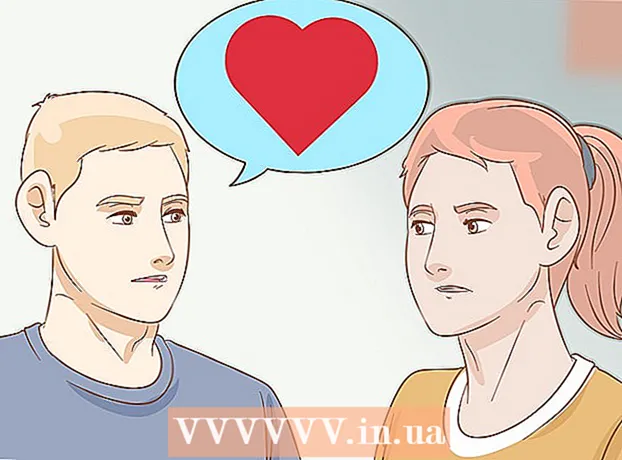நூலாசிரியர்:
Roger Morrison
உருவாக்கிய தேதி:
26 செப்டம்பர் 2021
புதுப்பிப்பு தேதி:
1 ஜூலை 2024
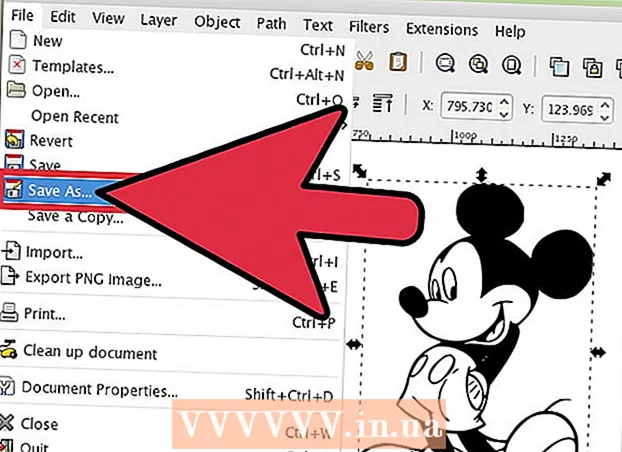
உள்ளடக்கம்
நீங்கள் ஒரு ராஸ்டர் படத்தை (பிட்மேப்) இன்க்ஸ்கேப்பில் ஒரு திசையன் படமாக மாற்ற விரும்பினால், நீங்கள் படத்தைக் கண்டுபிடிக்க வேண்டும் அல்லது "கண்டுபிடிக்கலாம்". அதிர்ஷ்டவசமாக, இங்க்ஸ்கேப் ஒரு தானியங்கி கருவியைக் கொண்டுள்ளது, இது ஒரு நிலையான கை தேவையில்லை மற்றும் அதிக நேரம் தேவையில்லை. நீங்கள் உருவாக்கும் பாதைகளில் கூடுதல் கட்டுப்பாட்டை நீங்கள் விரும்பினால், படத்தை கைமுறையாகக் கண்டுபிடிக்க இன்க்ஸ்கேப்பின் உள்ளமைக்கப்பட்ட வரைதல் கருவிகளைப் பயன்படுத்தலாம். நீங்கள் எந்த முறையைத் தேர்வுசெய்தாலும் பிட்மாப்களை திசையன் கிராபிக்ஸ் ஆக மாற்றுவதை இன்க்ஸ்கேப் எளிதாக்குகிறது.
அடியெடுத்து வைக்க
2 இன் முறை 1: தானியங்கி தடமறிதல்
 உங்கள் படத்தை இறக்குமதி செய்க. மெனு பட்டியில் உள்ள "கோப்பு" என்பதைக் கிளிக் செய்து, "இறக்குமதி" என்பதைத் தேர்ந்தெடுக்கவும்.
உங்கள் படத்தை இறக்குமதி செய்க. மெனு பட்டியில் உள்ள "கோப்பு" என்பதைக் கிளிக் செய்து, "இறக்குமதி" என்பதைத் தேர்ந்தெடுக்கவும்.  சுவடு கருவியைத் திறக்கவும். இன்க்ஸ்கேப்பில் ட்ரேஸ் அம்சத்தைத் திறக்க, மெனு பட்டியில் உள்ள "பாதைகள்" என்பதைக் கிளிக் செய்து, "பிட்மேப் ட்ரேஸ்" என்பதைத் தேர்ந்தெடுக்கவும்.
சுவடு கருவியைத் திறக்கவும். இன்க்ஸ்கேப்பில் ட்ரேஸ் அம்சத்தைத் திறக்க, மெனு பட்டியில் உள்ள "பாதைகள்" என்பதைக் கிளிக் செய்து, "பிட்மேப் ட்ரேஸ்" என்பதைத் தேர்ந்தெடுக்கவும்.  ஒற்றை ஸ்கேன் மற்றும் பல ஸ்கேன் இடையே தேர்வு செய்யவும். படத்திலிருந்து ஒற்றை பாதையை உருவாக்க விரும்பினால் "ஒற்றை" அல்லது பல ஒன்றுடன் ஒன்று பாதைகளை விரும்பினால் "பல" என்பதைத் தேர்ந்தெடுக்கவும்.
ஒற்றை ஸ்கேன் மற்றும் பல ஸ்கேன் இடையே தேர்வு செய்யவும். படத்திலிருந்து ஒற்றை பாதையை உருவாக்க விரும்பினால் "ஒற்றை" அல்லது பல ஒன்றுடன் ஒன்று பாதைகளை விரும்பினால் "பல" என்பதைத் தேர்ந்தெடுக்கவும். - ஒற்றை ஸ்கேன் செய்வதற்கான விருப்பங்களைத் தேர்வுசெய்க:
- மதிப்பு பிரகாசத்தை கட்டுப்படுத்துங்கள் கருப்பு அல்லது வெள்ளை இருக்க வேண்டுமா என்பதை தீர்மானிக்க பிக்சலின் பிரகாசத்தைப் பயன்படுத்துகிறது. அதிக வரம்பு, இருண்ட படம் இருக்கும்.
- எட்ஜ் அங்கீகாரம் பிக்சல்களின் பிரகாசத்தில் உள்ள வேறுபாடுகளின் அடிப்படையில் ஒரு பாதையை உருவாக்குகிறது. வரம்பு மதிப்பு அமைப்பு வெளியீட்டின் இருளை தீர்மானிக்கிறது. மீண்டும், அதிக வரம்பு இருண்ட வெளியீட்டை உருவாக்கும்.
- வண்ண அளவீட்டு வண்ண வேறுபாடுகளின் அடிப்படையில் ஒரு பாதையை உருவாக்குகிறது. "வண்ணங்கள்" அமைப்பின் மூலம் உங்கள் வெளியீட்டில் எத்தனை வண்ணங்களை விரும்புகிறீர்கள் என்பதைக் குறிக்கலாம், அங்கு ஒரு வெளியீட்டை வண்ணத்தில் கொடுக்க முடியும். ஒரு வழிமுறையைப் பயன்படுத்தி, அந்த வண்ணங்கள் பின்னர் கருப்பு அல்லது வெள்ளை நிறமாக மாற்றப்படுகின்றன.
- பல ஸ்கேன்களை ஒரு விருப்பமாக தேர்வு செய்ய:
- பிரகாசம் படிகள் மொத்த ஸ்கேன்களின் எண்ணிக்கையைக் குறிப்பிட விருப்பத்தை வழங்குகிறது.
- நிறம் முடிவில் எத்தனை வண்ணங்கள் சேர்க்கப்பட்டுள்ளன என்பதை தீர்மானிக்க "நிலைகள்" இல் குறிப்பிடப்பட்டுள்ள எண்ணைப் பயன்படுத்துகிறது.
- கிரேஸ்கேல் வண்ணங்களைப் போன்றது, ஆனால் கிரேஸ்கேலுடன்.
- கூடுதல் விருப்பங்கள்: "மங்கலான" விருப்பம் தடமறிதலுக்கான காஸியன் தெளிவின்மையைப் பயன்படுத்துகிறது, மேலும் "ஸ்கேன் ஸ்டேக்" பாதையின் ஒளிபுகாநிலையின் இடைவெளிகளை நிரப்ப முயற்சிக்கிறது. பின்னணியை அகற்ற "பின்னணியை அகற்று" என்பதைச் சரிபார்க்கவும், இது பொதுவாக லேசான நிறமாகும்.
- கூடுதல் விருப்பங்கள்:
- ஸ்பெக் சப்ரஸ் கறைகள், புள்ளிகள், முறைகேடுகள் மற்றும் பிற தேவையற்ற பொருட்களை நீக்குகிறது.
- பாதைகளை மேம்படுத்துதல் பெசியர் வளைவுகளை இணைக்கிறது.
- ஒற்றை ஸ்கேன் செய்வதற்கான விருப்பங்களைத் தேர்வுசெய்க:
 முன்னோட்டத்திற்கு "புதுப்பி" என்பதைக் கிளிக் செய்க. கோடுகள் மிகவும் தடிமனாக இருந்தால் அல்லது போதுமான தெளிவில்லாமல் இருந்தால், பட வகைக்கு ஏற்றதாக இல்லாத தடமறிதல் பயன்முறையை நீங்கள் தேர்ந்தெடுத்திருக்கலாம். உங்கள் தனிப்பட்ட தேவைகளுக்கு மிகவும் பொருத்தமான மூன்று விருப்பங்களில் எது என்பதைத் தீர்மானிக்க, மூன்று முறை தடமறியும் அம்சத்தைத் திருப்புவதற்கு இன்க்ஸ்கேப் பரிந்துரைக்கிறது.
முன்னோட்டத்திற்கு "புதுப்பி" என்பதைக் கிளிக் செய்க. கோடுகள் மிகவும் தடிமனாக இருந்தால் அல்லது போதுமான தெளிவில்லாமல் இருந்தால், பட வகைக்கு ஏற்றதாக இல்லாத தடமறிதல் பயன்முறையை நீங்கள் தேர்ந்தெடுத்திருக்கலாம். உங்கள் தனிப்பட்ட தேவைகளுக்கு மிகவும் பொருத்தமான மூன்று விருப்பங்களில் எது என்பதைத் தீர்மானிக்க, மூன்று முறை தடமறியும் அம்சத்தைத் திருப்புவதற்கு இன்க்ஸ்கேப் பரிந்துரைக்கிறது.  பாதைகளை உருவாக்க சரி என்பதைக் கிளிக் செய்க. பிட்மேப் படம் ஒரு எஸ்.வி.ஜி கோப்பாக சேமிக்கப்படும்.
பாதைகளை உருவாக்க சரி என்பதைக் கிளிக் செய்க. பிட்மேப் படம் ஒரு எஸ்.வி.ஜி கோப்பாக சேமிக்கப்படும்.  உங்கள் முடிவுகளை திருத்தி சரிசெய்யவும். முனைகள் மற்றும் வளைவுகளை சரிசெய்ய திரையின் இடது பக்கத்தில் (அல்லது எஃப் 2) கருவிப்பட்டியில் உள்ள "பாதைகளை அவற்றின் முனைகள் வழியாக சரிசெய்யவும்" பொத்தானைக் கிளிக் செய்க.
உங்கள் முடிவுகளை திருத்தி சரிசெய்யவும். முனைகள் மற்றும் வளைவுகளை சரிசெய்ய திரையின் இடது பக்கத்தில் (அல்லது எஃப் 2) கருவிப்பட்டியில் உள்ள "பாதைகளை அவற்றின் முனைகள் வழியாக சரிசெய்யவும்" பொத்தானைக் கிளிக் செய்க.
முறை 2 இன் 2: கையேடு தடமறிதல்
 உங்கள் படத்தை இறக்குமதி செய்க. மெனு பட்டியில் உள்ள "கோப்பு" என்பதைக் கிளிக் செய்து "இறக்குமதி" என்பதைத் தேர்ந்தெடுக்கவும்.
உங்கள் படத்தை இறக்குமதி செய்க. மெனு பட்டியில் உள்ள "கோப்பு" என்பதைக் கிளிக் செய்து "இறக்குமதி" என்பதைத் தேர்ந்தெடுக்கவும். 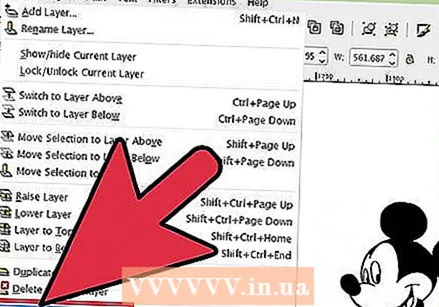 பிரதான மெனுவிலிருந்து "அடுக்குகளை" திறக்கவும். புதிய அடுக்கைக் கண்டுபிடிப்பது உண்மையில் விருப்பத்தேர்வாக இருந்தாலும், உங்கள் படத்தின் வெளிப்படைத்தன்மை அமைப்புகளுடன் (அல்லது தடமறியும் அடுக்கு) விளையாடுவதற்கான விருப்பத்தை வழங்குவதன் மூலம் நீங்கள் என்ன செய்கிறீர்கள் என்பதைப் பார்க்க இது உதவுகிறது. மெனு பட்டியில் உள்ள "லேயர்" என்பதைக் கிளிக் செய்து "லேயர்கள்" என்பதைத் தேர்ந்தெடுக்கவும்.
பிரதான மெனுவிலிருந்து "அடுக்குகளை" திறக்கவும். புதிய அடுக்கைக் கண்டுபிடிப்பது உண்மையில் விருப்பத்தேர்வாக இருந்தாலும், உங்கள் படத்தின் வெளிப்படைத்தன்மை அமைப்புகளுடன் (அல்லது தடமறியும் அடுக்கு) விளையாடுவதற்கான விருப்பத்தை வழங்குவதன் மூலம் நீங்கள் என்ன செய்கிறீர்கள் என்பதைப் பார்க்க இது உதவுகிறது. மெனு பட்டியில் உள்ள "லேயர்" என்பதைக் கிளிக் செய்து "லேயர்கள்" என்பதைத் தேர்ந்தெடுக்கவும்.  புதிய லேயரைச் சேர்க்கவும். புதிய லேயரைச் சேர்க்க "+" பொத்தானைக் கிளிக் செய்க. லேயருக்கு ஒரு பெயரைத் தட்டச்சு செய்க ("டிரேசிங் லேயர்" போன்றவை) மற்றும் லேயர் ஸ்டேக்கில் உள்ள நிலையாக "மேலே மேலே" என்பதைத் தேர்வுசெய்க. "சேர்" என்பதைக் கிளிக் செய்க.
புதிய லேயரைச் சேர்க்கவும். புதிய லேயரைச் சேர்க்க "+" பொத்தானைக் கிளிக் செய்க. லேயருக்கு ஒரு பெயரைத் தட்டச்சு செய்க ("டிரேசிங் லேயர்" போன்றவை) மற்றும் லேயர் ஸ்டேக்கில் உள்ள நிலையாக "மேலே மேலே" என்பதைத் தேர்வுசெய்க. "சேர்" என்பதைக் கிளிக் செய்க.  தடமறியும் கருவியைத் தேர்ந்தெடுக்கவும். பல கருவிகள் உள்ளன, ஒவ்வொன்றும் வெவ்வேறு நோக்கத்துடன்.
தடமறியும் கருவியைத் தேர்ந்தெடுக்கவும். பல கருவிகள் உள்ளன, ஒவ்வொன்றும் வெவ்வேறு நோக்கத்துடன். - பென்சில் / ஃப்ரீஹேண்ட் கருவியைத் தேர்வுசெய்ய விசைப்பலகையில் F6 விசையை அழுத்தவும் (அல்லது கருவிகள் மெனுவில் பென்சில் ஐகானைக் கிளிக் செய்க). இந்த கருவி மூலம் நீங்கள் படத்தில் எங்கும் சுதந்திரமாக வரையலாம். நீங்கள் ஒரு வரைபட டேப்லெட்டைப் பயன்படுத்துகிறீர்கள் என்றால், ஒரு நிலையான கையை வைத்திருங்கள் அல்லது கண்டுபிடிக்க அதிகம் இல்லை என்றால், நீங்கள் என்ன செய்ய விரும்புகிறீர்கள் என்பதற்கு இந்த கருவி சரியாக இருக்கலாம்.
- பேனா / பெசியர் கருவியைத் தேர்ந்தெடுக்க ஒரே நேரத்தில் ஷிப்ட் மற்றும் எஃப் 6 ஐ அழுத்தவும் (அல்லது கருவிகள் மெனுவில் பேனா ஐகானைக் கிளிக் செய்க). இந்த கருவி மூலம் நீங்கள் கண்டுபிடிக்க விரும்பும் வரிகளின் முனைகளில் கிளிக் செய்து, கையாள எளிதான சிறிய பகுதிகளை உருவாக்கலாம். நீங்கள் கண்டுபிடிக்க பல கோடுகள் இருந்தால் மற்றும் சுட்டியைப் பயன்படுத்துகிறீர்கள் என்றால், இந்த கருவி உங்களுக்கு மிகவும் துல்லியமான முடிவுகளை வழங்கும். பாதையை நிறுத்த ஒவ்வொரு வரியின் முடிவிலும் இரட்டை சொடுக்கவும்.
 உங்கள் வரைபட டேப்லெட் அல்லது சுட்டி மூலம் உங்கள் படத்தில் உள்ள ஒவ்வொரு வரியையும் கண்டறியவும். பேனா கருவியைப் பயன்படுத்தும் போது, ஒரு திடமான கோட்டிற்கு பதிலாக குறுகிய கோடுகளுடன் வேலை செய்யுங்கள். இது ஒரு சிறிய தவறை நீங்கள் செய்தால், நீண்ட வரியுடன் நீங்கள் தொடங்க வேண்டியதில்லை என்பதால், தடமறிதல் வரியைத் திருத்த எளிதானது.
உங்கள் வரைபட டேப்லெட் அல்லது சுட்டி மூலம் உங்கள் படத்தில் உள்ள ஒவ்வொரு வரியையும் கண்டறியவும். பேனா கருவியைப் பயன்படுத்தும் போது, ஒரு திடமான கோட்டிற்கு பதிலாக குறுகிய கோடுகளுடன் வேலை செய்யுங்கள். இது ஒரு சிறிய தவறை நீங்கள் செய்தால், நீண்ட வரியுடன் நீங்கள் தொடங்க வேண்டியதில்லை என்பதால், தடமறிதல் வரியைத் திருத்த எளிதானது. - அடுக்குகள் உரையாடலில் அடுக்குகளுக்கு இடையில் மாறலாம். நீங்கள் வேலை செய்ய விரும்பும் லேயரின் பெயரை இருமுறை சொடுக்கவும், நீங்கள் அந்த பார்வைக்கு மாறுவீர்கள்.
- நீங்கள் பாதைகளை வரையும்போது உங்கள் பிட்மேப்பை சற்று வெளிப்படையானதாக மாற்ற இது உதவும். உரையாடல் பெட்டியில் பிட்மேப் லேயரைத் தேர்ந்தெடுத்து, எந்த அமைப்புகள் உங்களுக்குச் சிறப்பாகச் செயல்படுகின்றன என்பதைக் காண "ஒளிபுகாநிலையின்" கீழ் ஸ்லைடரை நகர்த்தவும்.
 "பாதைகளை மாற்று" கருவியைத் திறக்கவும். கருவிகள் மெனுவில், திருத்து பயன்முறையில் நுழைய மேலே இருந்து இரண்டாவது அம்பு பொத்தானைக் கிளிக் செய்க ("திருத்து" அம்பு). இந்த பயன்முறையில், கூடுதல் மாற்றங்களைச் செய்ய நீங்கள் முனைகளைக் கிளிக் செய்து இழுக்கலாம்.
"பாதைகளை மாற்று" கருவியைத் திறக்கவும். கருவிகள் மெனுவில், திருத்து பயன்முறையில் நுழைய மேலே இருந்து இரண்டாவது அம்பு பொத்தானைக் கிளிக் செய்க ("திருத்து" அம்பு). இந்த பயன்முறையில், கூடுதல் மாற்றங்களைச் செய்ய நீங்கள் முனைகளைக் கிளிக் செய்து இழுக்கலாம். - உங்களிடம் அதிகமான முனைகள் இருந்தால், அவற்றை நீங்கள் விரும்பும் இடத்திற்கு நகர்த்துவதற்கு எப்போதும் எடுக்கும், நீங்கள் முனைகளின் எண்ணிக்கையை குறைக்கலாம். இது உங்கள் வரியின் வடிவத்தை சிறிது மாற்றலாம், ஆனால் அவசியமில்லை. பயன்படுத்தவும் Ctrl+எல். (சி.எம்.டி.+எல். ஒரு மேக்கில்) முனைகளின் எண்ணிக்கையைக் குறைக்க.
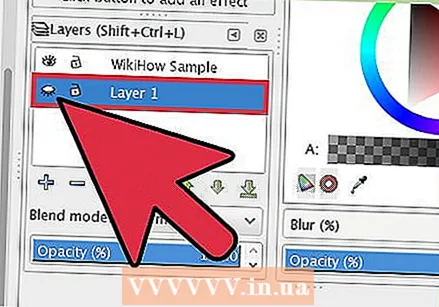 கீழ் அடுக்கு இல்லாமல் உங்கள் தடமறியும் வரிகளைக் காண்க. திசையன் படத்தில் நீங்கள் காண விரும்பும் ஒவ்வொரு வரியையும் நீங்கள் கண்டுபிடித்திருக்கிறீர்கள் என்பதை உறுதிப்படுத்த, முதல் அடுக்கில் (பிட்மேப்) கிளிக் செய்து, நீங்கள் கண்டறிந்த கோடுகள் மட்டுமே தெரியும் வரை ஒளிபுகாநிலையை அதிகரிக்கவும். நீங்கள் ஒரு வரியை மறந்துவிட்டதை நீங்கள் கவனித்தால், அடுக்குகள் கருவிக்குத் திரும்பி, ஒளிபுகாநிலையைக் குறைக்கவும், இதனால் நீங்கள் கண்டுபிடிக்க வேண்டிய கோடுகள் மீண்டும் தெரியும்.
கீழ் அடுக்கு இல்லாமல் உங்கள் தடமறியும் வரிகளைக் காண்க. திசையன் படத்தில் நீங்கள் காண விரும்பும் ஒவ்வொரு வரியையும் நீங்கள் கண்டுபிடித்திருக்கிறீர்கள் என்பதை உறுதிப்படுத்த, முதல் அடுக்கில் (பிட்மேப்) கிளிக் செய்து, நீங்கள் கண்டறிந்த கோடுகள் மட்டுமே தெரியும் வரை ஒளிபுகாநிலையை அதிகரிக்கவும். நீங்கள் ஒரு வரியை மறந்துவிட்டதை நீங்கள் கவனித்தால், அடுக்குகள் கருவிக்குத் திரும்பி, ஒளிபுகாநிலையைக் குறைக்கவும், இதனால் நீங்கள் கண்டுபிடிக்க வேண்டிய கோடுகள் மீண்டும் தெரியும்.  கீழ் அடுக்கை நீக்கி உங்கள் படத்தை சேமிக்கவும். முதல் அடுக்கில் உள்ள அடுக்குகள் கருவியில் சொடுக்கவும் (அசல் கலைப்படைப்பு ஒன்று) மற்றும் கழித்தல் அடையாளத்தைக் கிளிக் செய்வதன் மூலம் அதை நீக்கவும். உங்கள் தடமறியும் வரிகளைச் சேமிக்க, கோப்பைக் கிளிக் செய்து, பின்னர் சேமி.
கீழ் அடுக்கை நீக்கி உங்கள் படத்தை சேமிக்கவும். முதல் அடுக்கில் உள்ள அடுக்குகள் கருவியில் சொடுக்கவும் (அசல் கலைப்படைப்பு ஒன்று) மற்றும் கழித்தல் அடையாளத்தைக் கிளிக் செய்வதன் மூலம் அதை நீக்கவும். உங்கள் தடமறியும் வரிகளைச் சேமிக்க, கோப்பைக் கிளிக் செய்து, பின்னர் சேமி.
உதவிக்குறிப்புகள்
- உங்கள் பாதையின் தரத்தை மேம்படுத்த வெக்டராக மாற்றுவதற்கு முன் பின்னணியை உங்கள் பிட்மாப்பில் இருந்து அகற்றவும். நீங்கள் கண்டுபிடிக்கத் தொடங்குவதற்கு முன் உங்கள் பிட்மாப்பில் உள்ள பின்னணியை அகற்ற SIOX ஐப் பயன்படுத்த வல்லுநர்கள் பரிந்துரைக்கின்றனர்.
- அதிக வண்ணங்கள் மற்றும் சாய்வுகளைக் கொண்ட பிட்மாப்களுக்கு பொதுவாக ஆட்டோ டிரேசிங் கருவி கையாளக்கூடியதை விட சற்று துல்லியம் தேவைப்படுகிறது.